عیب یابی خطای 651: عدم اتصال در ویندوز 7
هر روز بسیاری از کاربران با استفاده از اتصال با سرعت بالا بر اساس پروتکل PPPoE به شبکه جهانی متصل می شوند. هنگامی که شما به اینترنت می روید، یک مشکل ممکن است اتفاق بیفتد: «خطا 651: مودم یا سایر دستگاه های ارتباطی خطایی را گزارش کردند» . در مواد زیر شرح داده شده است، تمام تفاوت های ظاهری که منجر به سوء عملکرد و روش هایی برای از بین بردن چنین مشکل ناخوشایندی در ویندوز 7 خواهد شد، برطرف خواهد شد.
محتوا
علل خطا 651
اغلب هنگامی که این خرابی اتفاق می افتد، کاربران سعی می کنند ویندوز را مجددا نصب کنند. اما این عملیات، اساسا نتیجه ای نمی دهد، چرا که علت خرابی ارتباط با تجهیزات شبکه مشکل ساز است. علاوه بر این، این مشکل می تواند هم بر روی مشترکین و هم از طرف ارائه دهنده دسترسی به اینترنت باشد. اجازه دهید ما به بررسی علل ظهور «خطا 651» و گزینه هایی برای حل آنها بپردازیم.
دلیل 1: نقص در مشتری RASPPPoE
در خدمات ویندوز 7، در ارتباط با دسترسی به شبکه، موارد "مشکلات" وجود دارد. بر اساس این واقعیت، ابتدا ما اتصال گذشته را حذف کرده و یک نام جدید ایجاد می کنیم.
- به "شبکه و اشتراک مرکز" بروید حرکت در امتداد مسیر:
Панель управленияВсе элементы панели управленияЦентр управления сетями и общим доступом - اتصال با خطای 651 را حذف کنید .
درس: نحوه حذف اتصال شبکه در ویندوز 7
برای ایجاد یک اتصال دیگر، روی شیء "راه اندازی یک اتصال یا شبکه جدید" کلیک کنید
- در لیست "گزینه اتصال را انتخاب کنید " بر روی کلمات "اتصال به اینترنت" کلیک کنید و روی "بعدی" کلیک کنید.
- مورد "سرعت بالا (با PPPoE) اتصال از طریق DSL یا کابل که نیاز به یک نام کاربری و رمز عبور را انتخاب کنید . "
- ما اطلاعاتی را که توسط ارائه دهنده شما ارائه می شود جمع آوری می کنیم. نام برای اتصال جدید را تنظیم کنید و روی «اتصال» کلیک کنید.
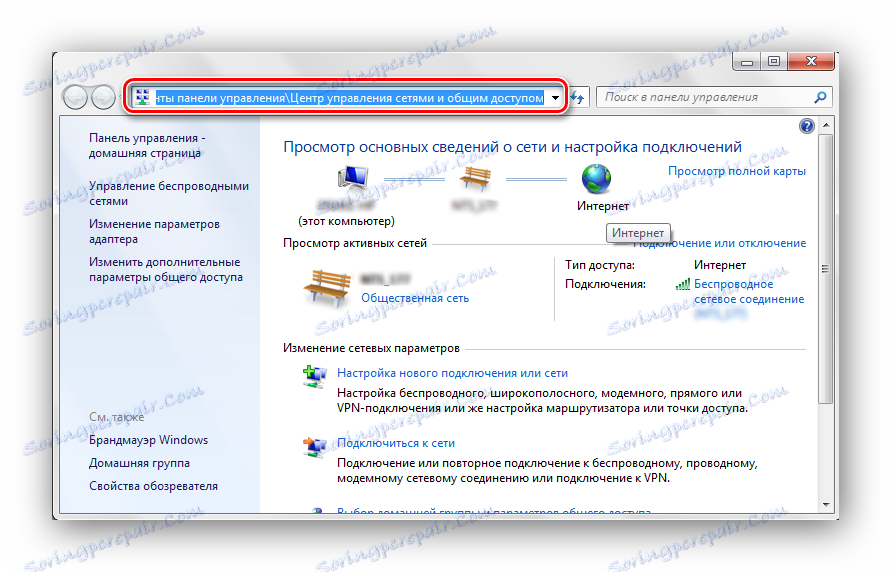
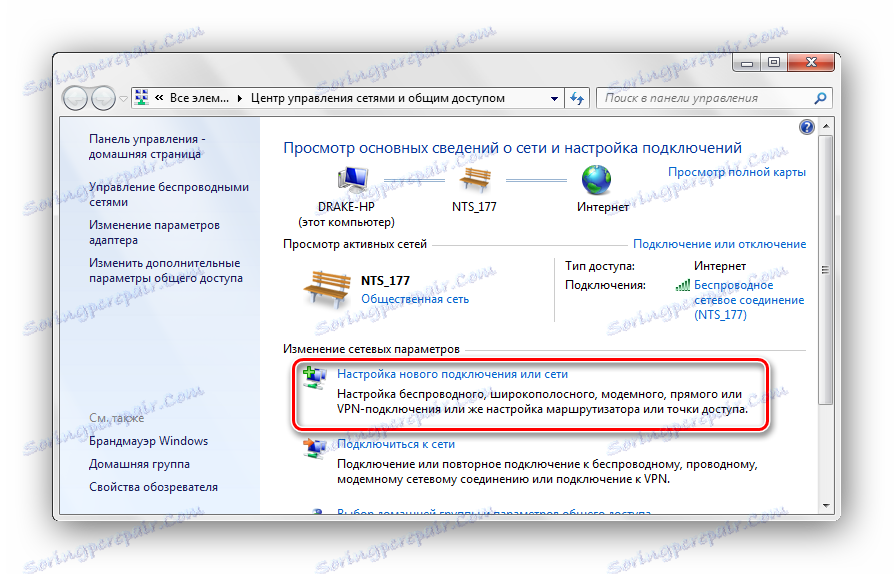
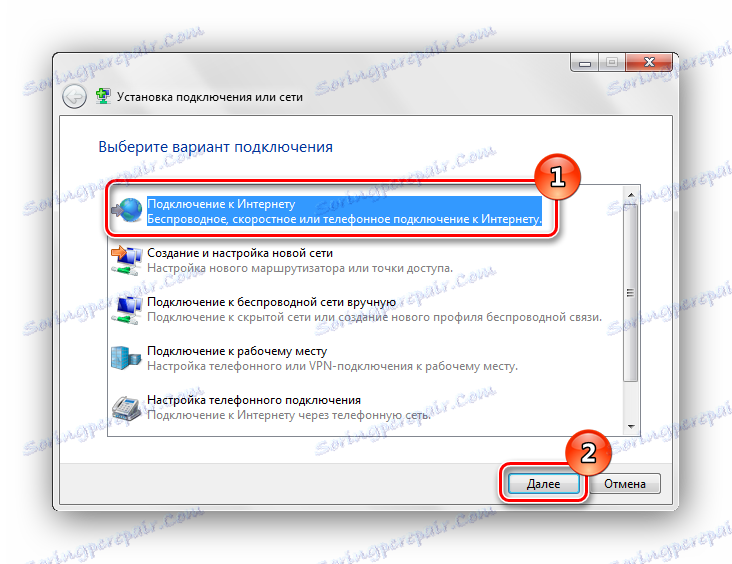
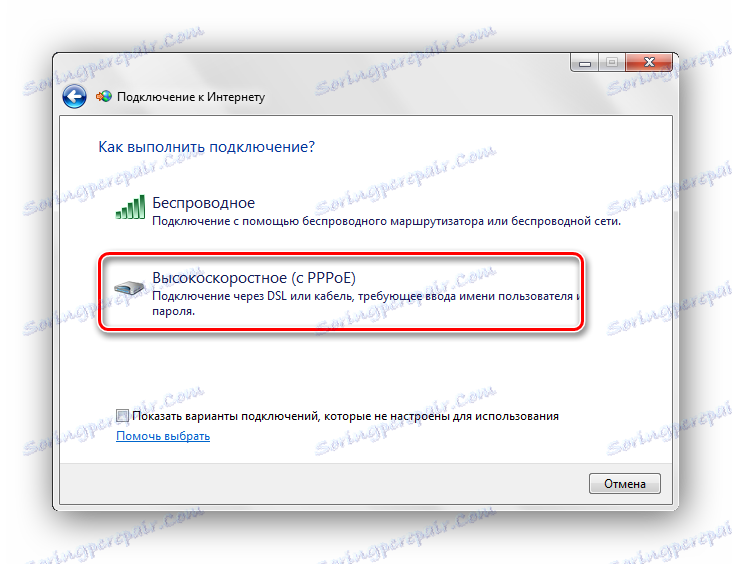
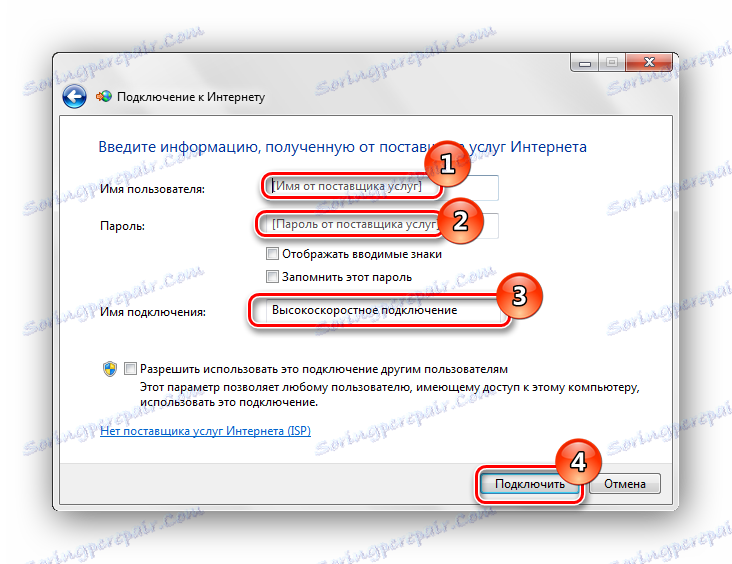
اگر یک "خطای 651" در اتصال ایجاد شده رخ داده باشد، پس علت شکست یک مشتری RASPPPOE نیست.
دلیل 2: تنظیمات TCP / IP نامعتبر است
ممکن است که پشته TCP / IP شکست خورده باشد. به روز رسانی پارامترهای آن با استفاده از Microsoft Fix It .
دانلود Microsoft Fix It را از سایت رسمی دانلود کنید.
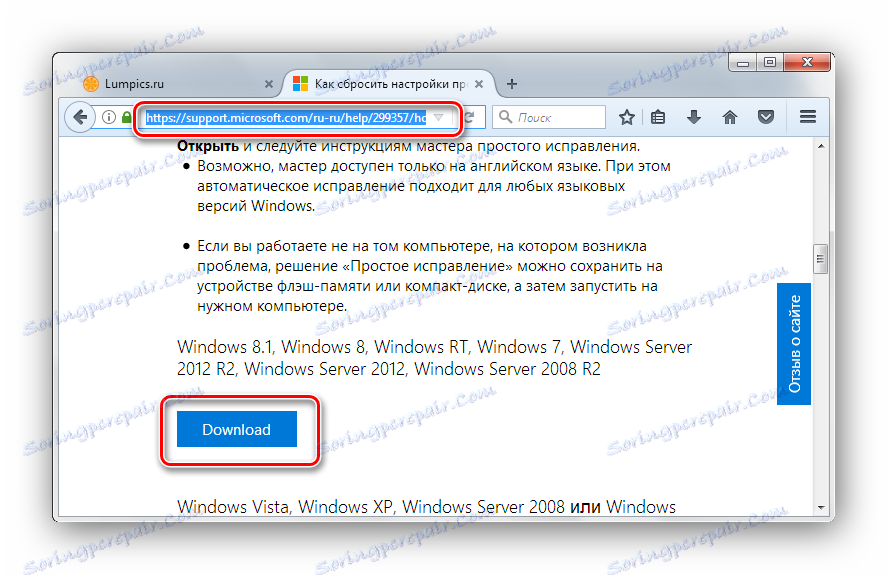
- پس از دانلود راه حل نرم افزاری از مایکروسافت، آنرا راه اندازی کنید و روی «بعدی» کلیک کنید.
- در حالت اتوماتیک تنظیمات پشته پروتکل TCP / IP به روز می شود.
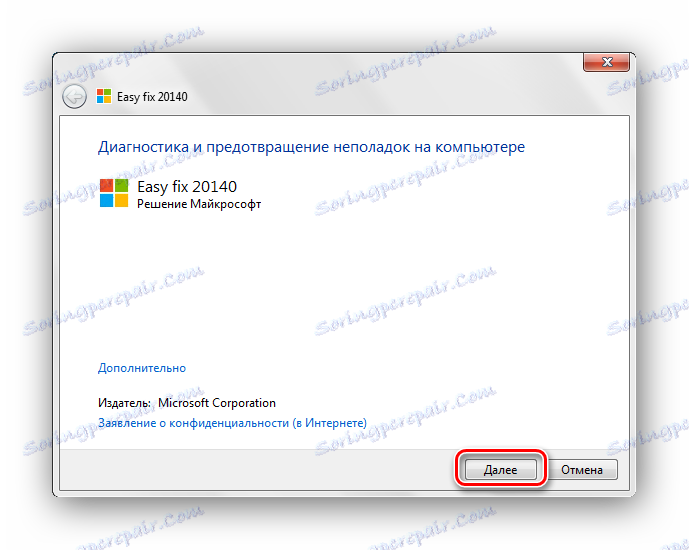
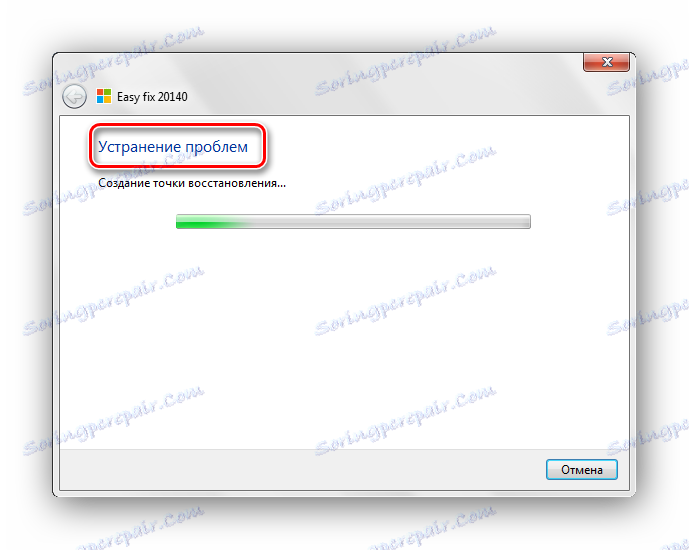
پس از راه اندازی مجدد کامپیوتر و اتصال دوباره.
در موارد خاص، حذف پارامتر TCPI / IP (نسخه ششم) در خواص یک اتصال PPPoE می تواند به "خطای 651" خنثی کند.
- ما PKM را بر روی برچسب "اتصالات کنونی" فشار می دهیم . ما در حال رفتن به "شبکه و اشتراک مرکز" هستیم .
- به قسمت «تغییر پارامترهای آداپتور» بروید ، که در سمت چپ قرار دارد.
- با کلیک راست روی اتصال مورد نظر به ما و به «Properties» بروید .
- در پنجره "اتصال محلی - خواص"، انتخاب از عنصر "پروتکل اینترنت نسخه 6 (TCP / IPv6)" را حذف کنید، روی "OK" کلیک کنید.
- به ویرایشگر رجیستری بروید. ترکیبی کلید Win + R را فشار دهید و دستور
regeditوارد کنید.جزئیات بیشتر: نحوه بازکردن ویرایشگر رجیستری در ویندوز 7
- انتقال به کلید رجیستری را انجام دهید:
HKEY_LOCAL_MACHINESYSTEMCurrentControlSetServicesTcpipParameters - با کلیک بر روی PCM در فضای آزاد کنسول، "ایجاد پارامتر DWORD (32 بیتی)" را انتخاب کنید . به آن نام "EnableRSS" بدهید و به صفر برسد.
- به همان شیوه، شما باید یک پارامتر با نام "DisableTaskOffload" ایجاد کنید و آن را برابر با یکی کنید.
- کامپیوتر و تمام دستگاه هایی که به آن وصل شده را خاموش کنید
- ما همه اتصال ها و کابل ها را برای آسیب مکانیکی بررسی می کنیم.
- کامپیوتر را روشن کنید و منتظر دانلود کامل باشید
- خروجی دستگاه را به شبکه منتقل کنید، منتظر راه اندازی نهایی خود هستید.

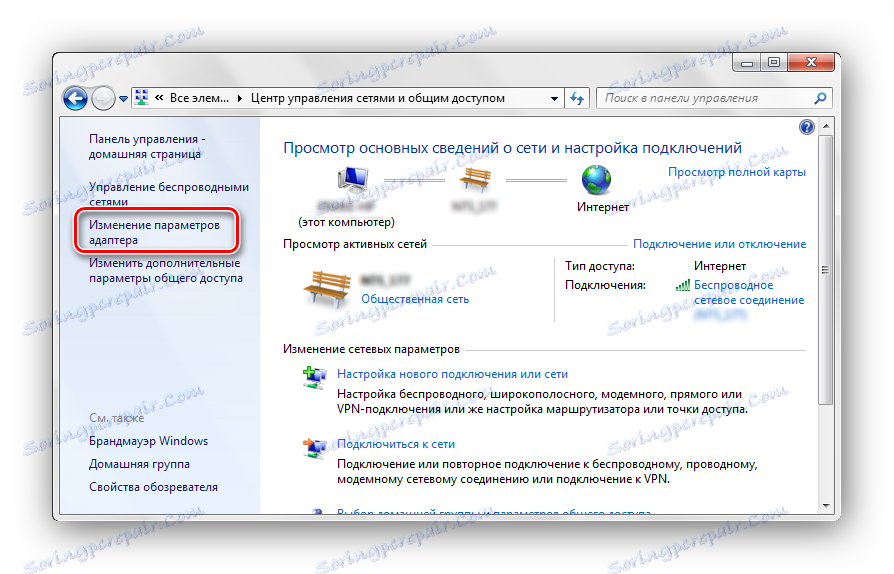
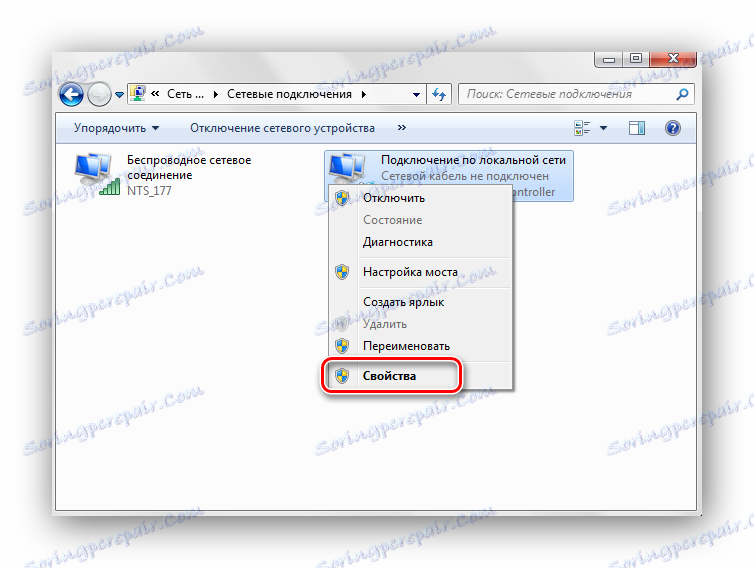
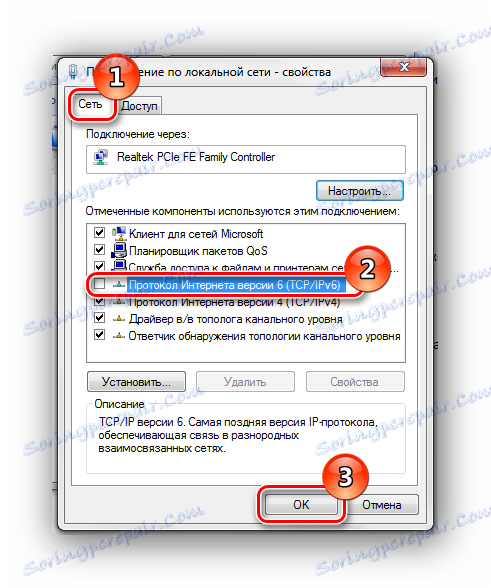
شما همچنین می توانید تنظیمات TCP / IP را با استفاده از ویرایشگر پایگاه داده تغییر دهید. این روش، با توجه به ایده، برای نسخه سرور ویندوز 7 مورد استفاده قرار می گیرد، اما، همانطور که در عمل نشان می دهد، آن نیز مناسب نسخه های ویندوز 7 است.

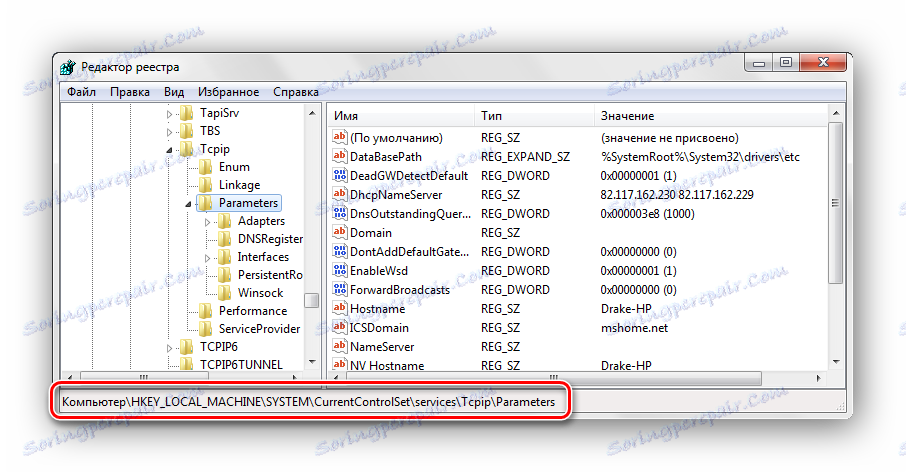
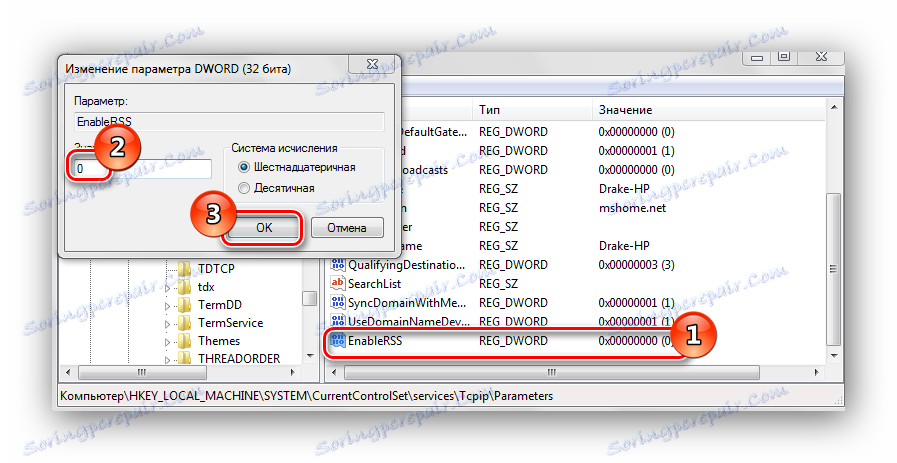
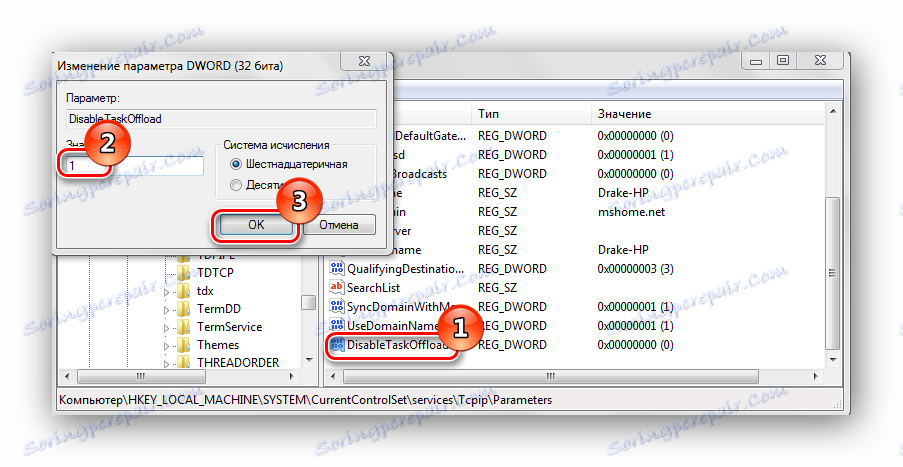
دلیل 3: درایور کارت شبکه
نرمافزار کارت شبکه ممکن است منسوخ شده یا نادرست باشد؛ سعی کنید دوباره آن را نصب کنید یا آن را به روز کنید. نحوه انجام این کار در درس شرح داده شده است، که پیوند آن در زیر ارائه شده است.
درس: پیدا کردن و نصب یک درایور برای یک کارت شبکه
منشا گسل ممکن است در حضور دو کارت شبکه پنهان شود. در صورتی که این مورد شما باشد، کارت مورد استفاده را در «مدیریت دستگاه» خاموش کنید.
جزئیات بیشتر: نحوه بازکردن «مدیریت دستگاه» در ویندوز 7

دلیل 4: اجزای سخت افزاری
ما تجهیزات را برای قابلیت اطمینان بررسی خواهیم کرد:
برای حضور "خطا 651" را بررسی کنید .
دلیل 5: ارائه دهنده
یک احتمال وجود دارد که سوء عملکرد از ارائه دهنده خدمات باشد. شما باید با ارائه دهنده تماس بگیرید و یک درخواست برای بررسی اتصال خود را ترک کنید. این خط و پورت را برای سیگنال پاسخ آزمایش می کند.
اگر انجام عملیات پیشنهادی بالا از شما "خطای 651" را نجات ندهد، پس باید سیستم عامل ویندوز 7 را مجددا نصب کنید.
جزئیات بیشتر: راهنمای نصب ویندوز 7
شما همچنین باید به طور منظم سیستم را برای ویروس ها بررسی کنید. اگر سؤال دارید، از نظرات آنها بپرسید.